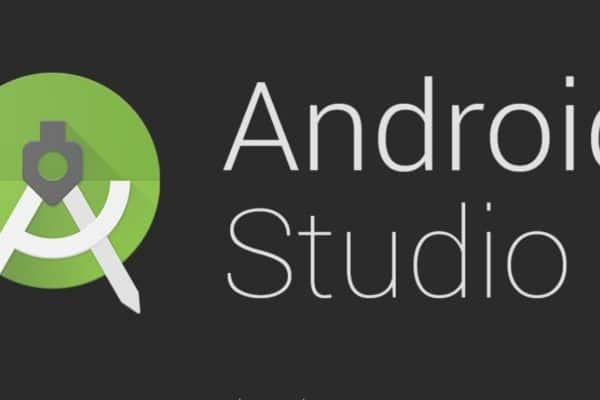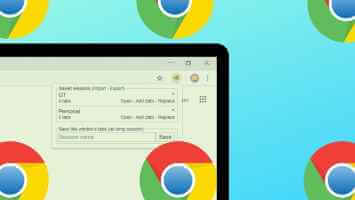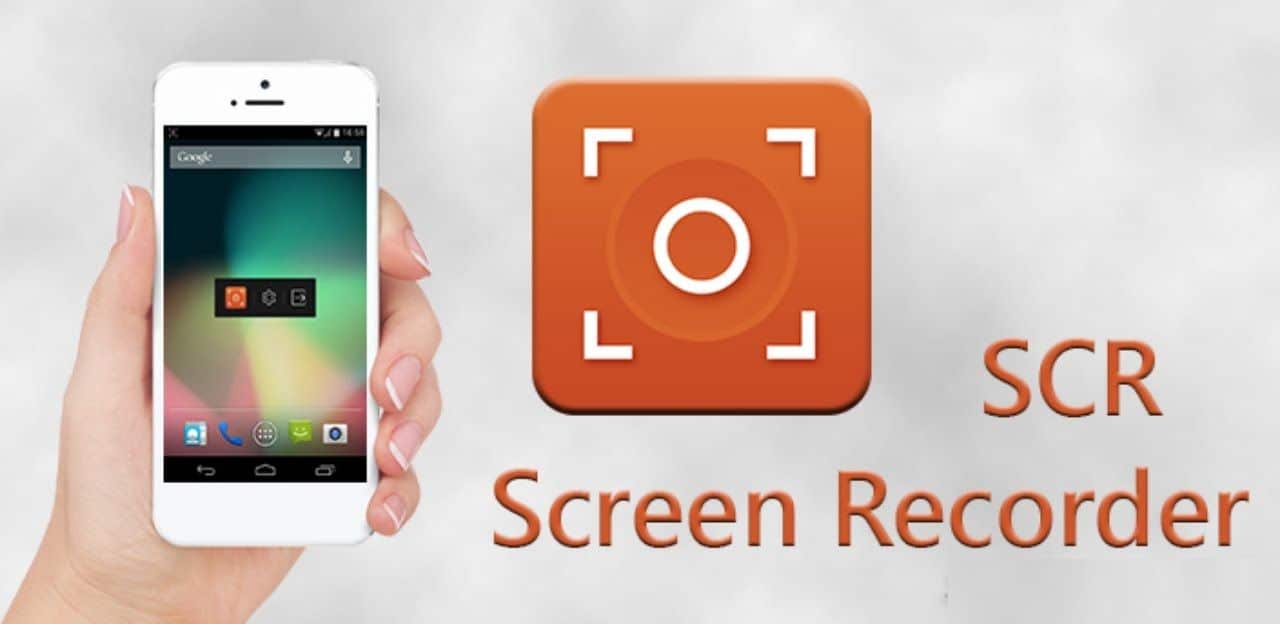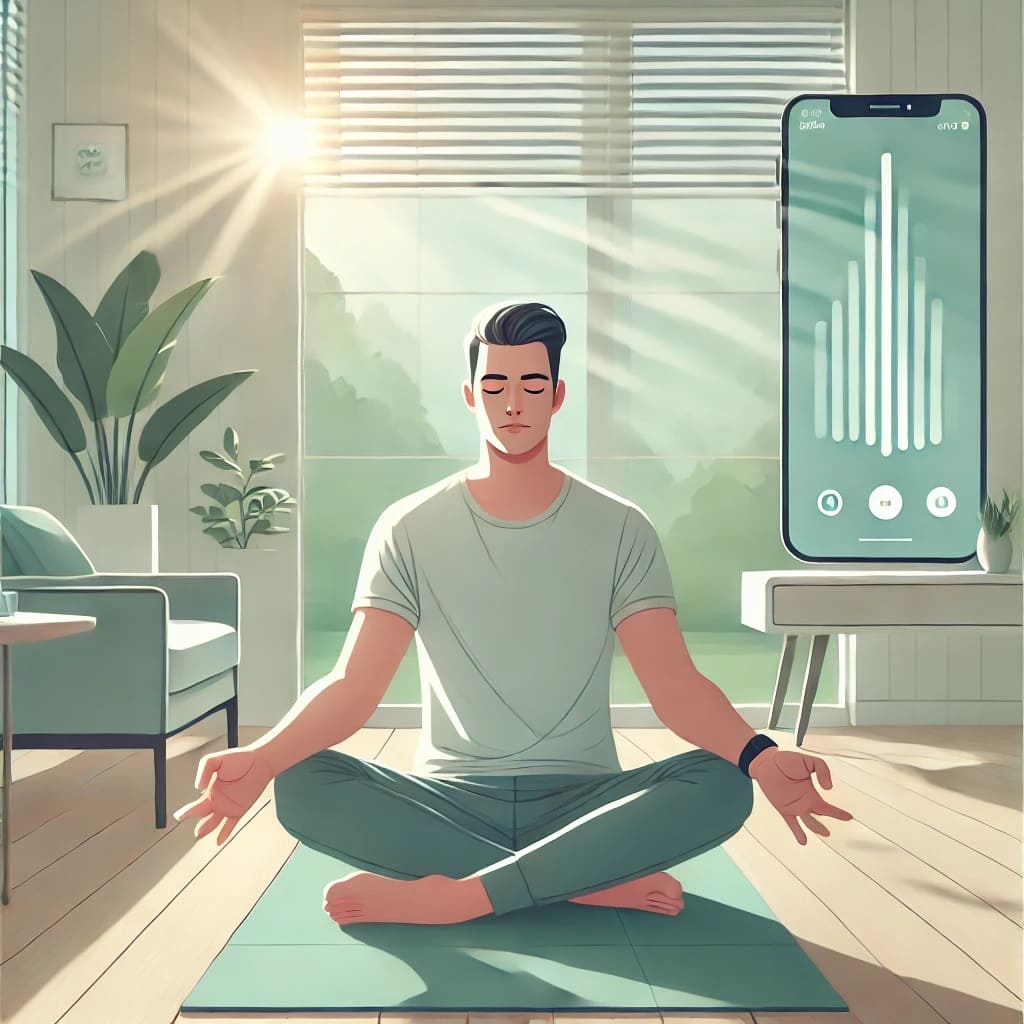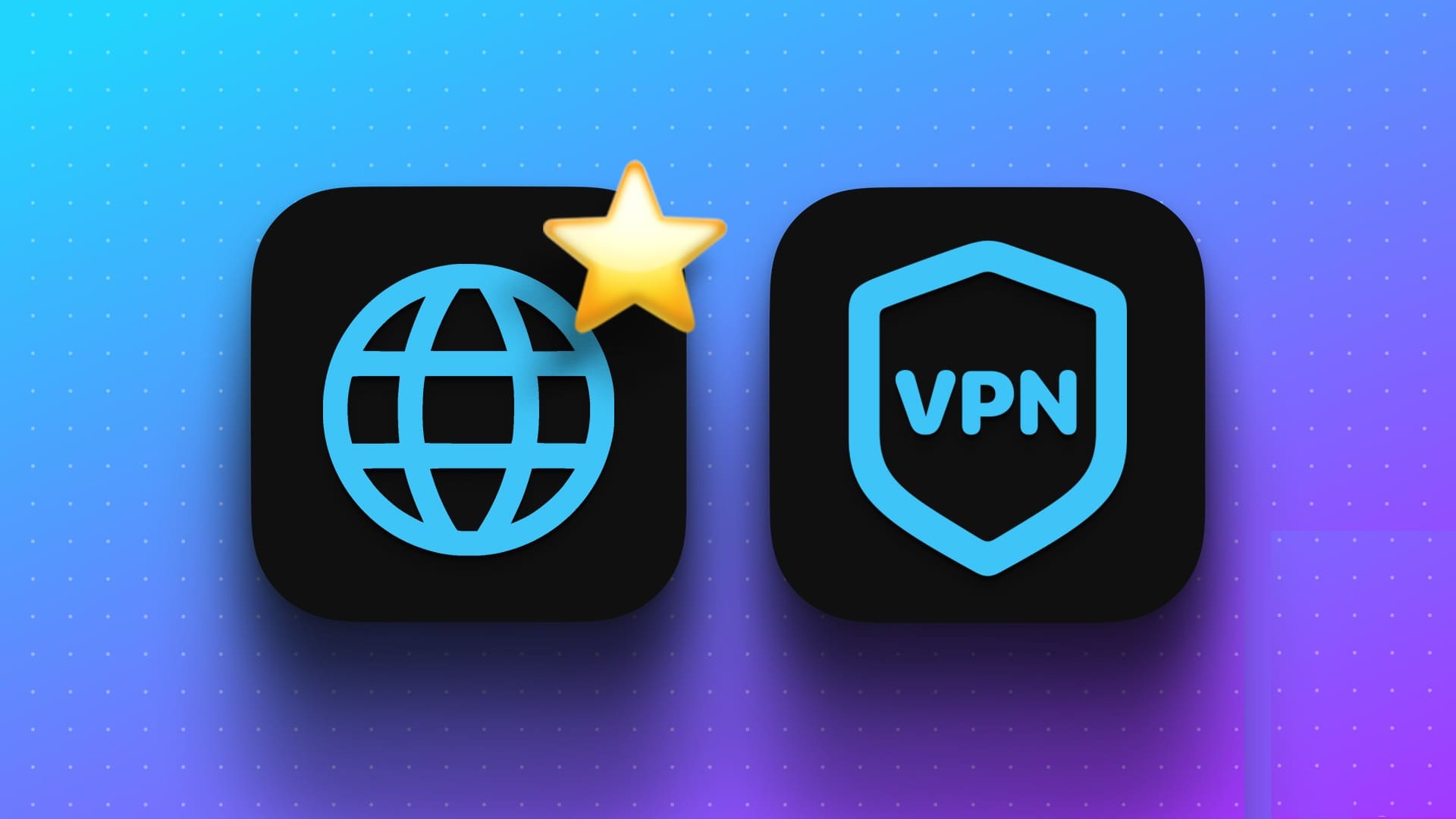Google Maps — один из Самые популярные навигационные приложения На рынке. Голос по умолчанию помогает вам управлять навигацией во время вождения, избавляя от необходимости постоянно смотреть на экран. Однако вы можете использовать другой голос, если вам не нравится голос по умолчанию на вашем iPhone или Android. Вот как изменить голос навигации в Google Картах на iPhone и Android.
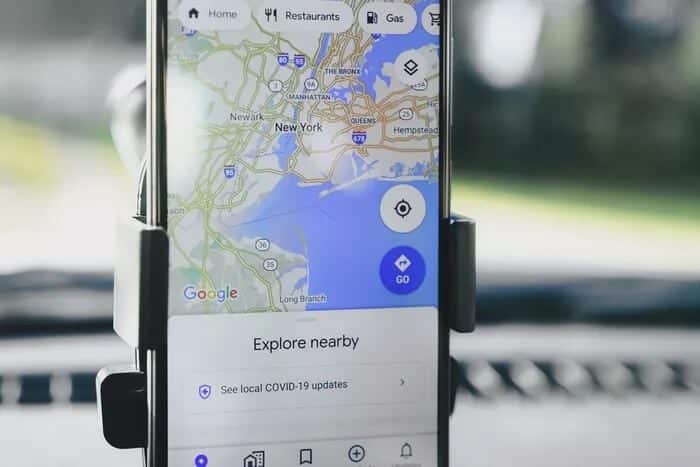
Действия по изменению голоса навигации в Google Картах различаются на устройствах iPhone и Android в зависимости от операционной системы. Вот что вам нужно сделать.
Как изменить голос навигации в Google Картах для Android
Существует два способа изменить голос навигации по карте на Android. Оба способа описаны ниже:
Изменить голос навигации через приложение
Google использует языковые настройки и голосовой движок для предоставления голосовых подсказок. Чтобы изменить голос, пользователю нужно включить карту. Вот как это работает.
Шаг 1: Запустите Google Maps, нажав на значок на вашем устройстве.
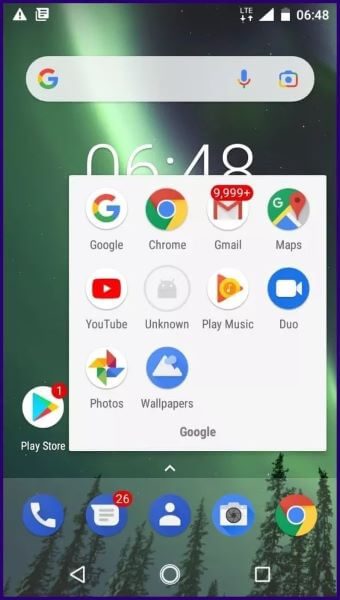
Шаг 2: Нажмите на три линии в левом верхнем углу экрана, чтобы открыть меню.
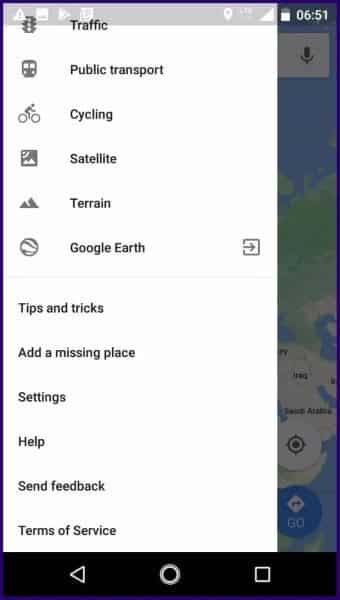
Шаг 3: Прокрутите список и нажмите «Настройки».
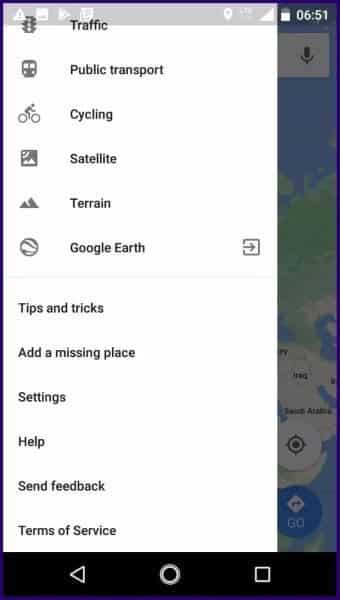
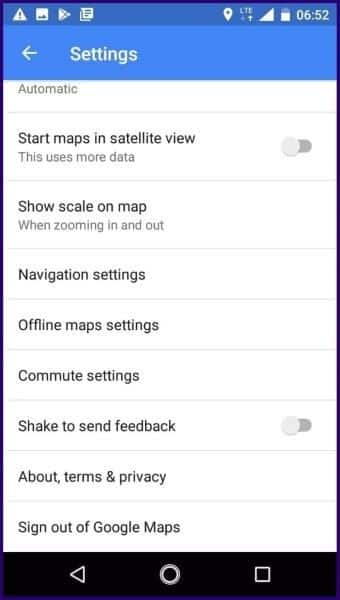
Шаг 5: В разделе «Настройки навигации» нажмите «Выбор голоса». Текущий голос навигации должен быть указан вверху, рядом с ним должен быть установлен флажок.
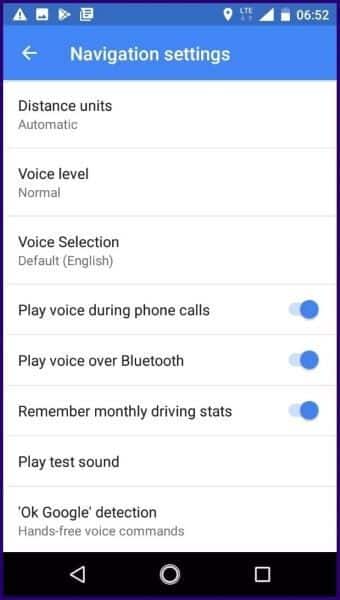
Шаг 6: Прокрутив список, вы увидите все доступные языковые варианты и региональные вариации. Выберите нужный вам язык.
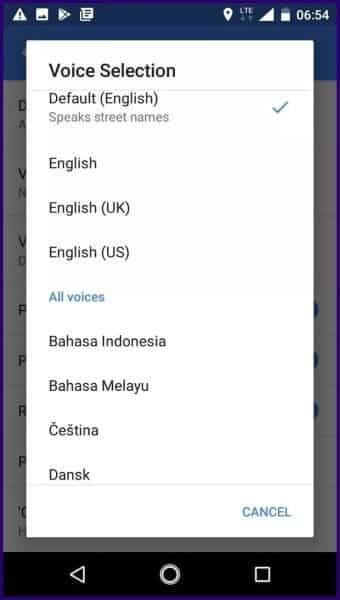
Шаг 7: Выбрав нужный язык, закройте настройки. Вернитесь к просмотру карты в приложении Google Карты.
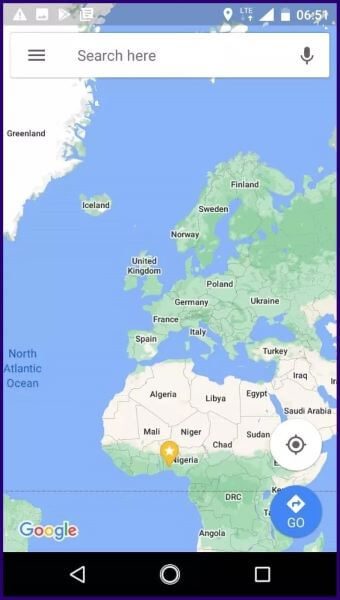
Шаг 8: Нажмите «Перейти» в правом нижнем углу экрана.
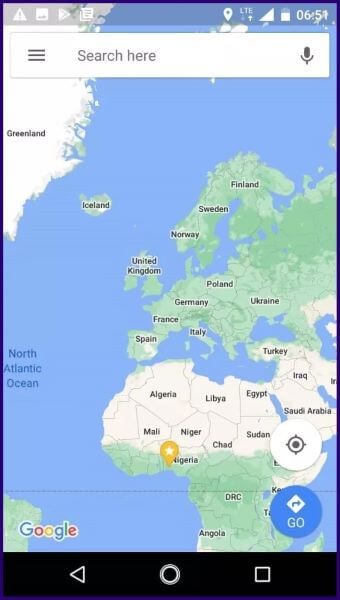
Шаг 9: Введите своё местоположение и желаемый пункт назначения. Нажмите «Старт», и вы услышите Google Карты новым выбранным вами голосом.
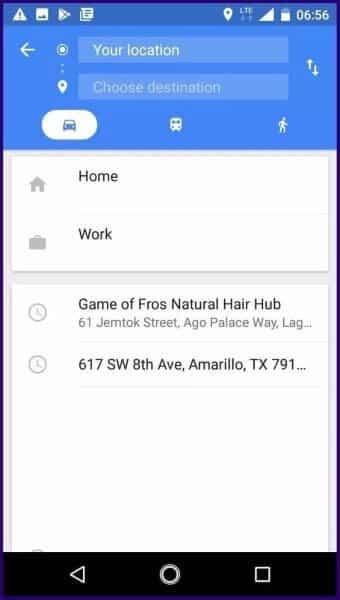
Изменить звук навигации через настройки телефона
Существует альтернативный способ изменить голос навигации в Google Картах на Android. Этот метод требует изменения языковых настроек вашего устройства. Вот как это сделать:
Шаг 1: Включите настройки на вашем телефоне.
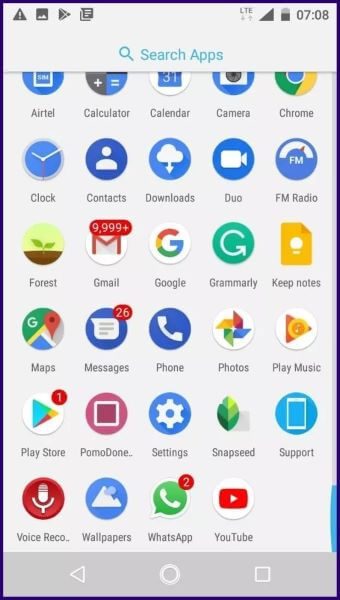
Шаг 2: Прокрутите список и выберите «Языки и ввод».
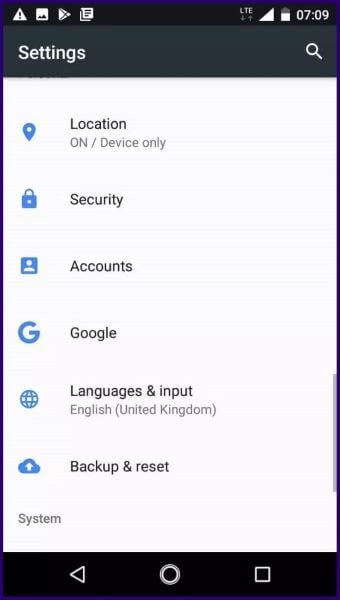
Шаг 3: Выберите преобразование текста в речь.
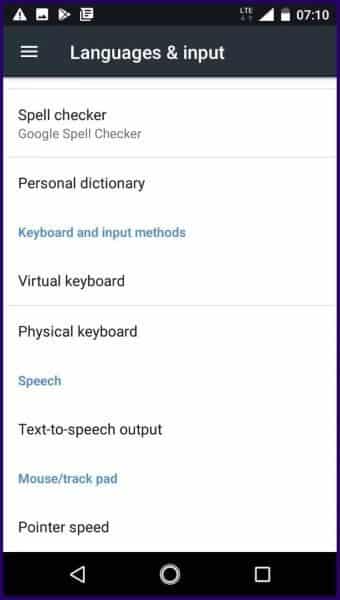
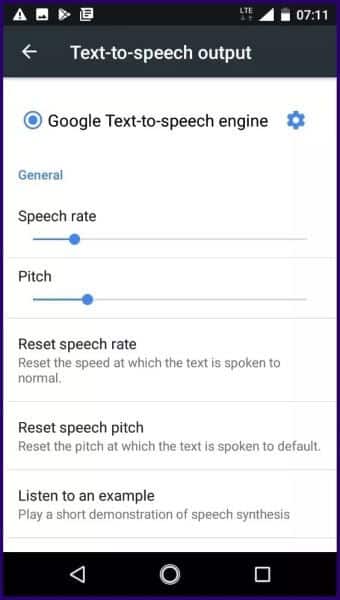
Шаг 5: Выберите язык.
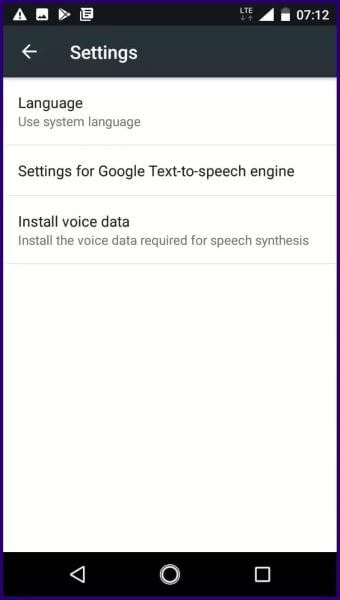
Шаг 6: Выберите предпочитаемый вами язык.
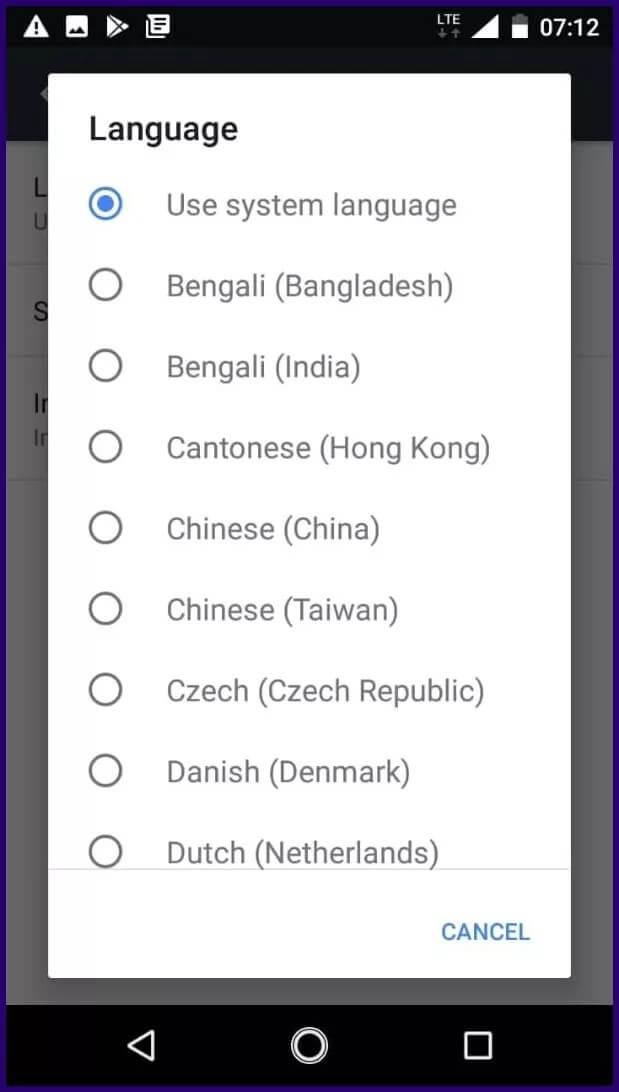
Шаг 7: Выбрав предпочитаемый язык, вернитесь к просмотру карты в приложении Google Maps.
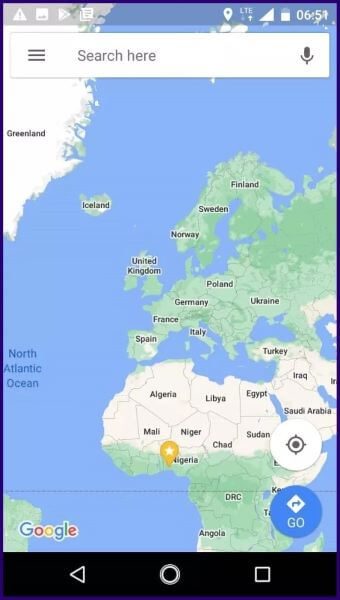
Шаг 8: Нажмите «Перейти» в правом нижнем углу экрана.
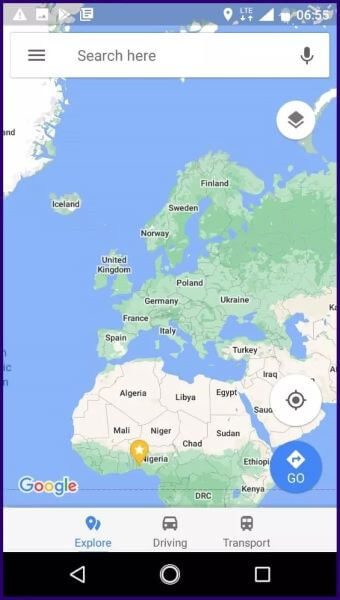
Шаг 9: Введите своё местоположение и желаемый пункт назначения. Нажмите «Старт», и вы услышите Google Карты новым выбранным вами голосом.
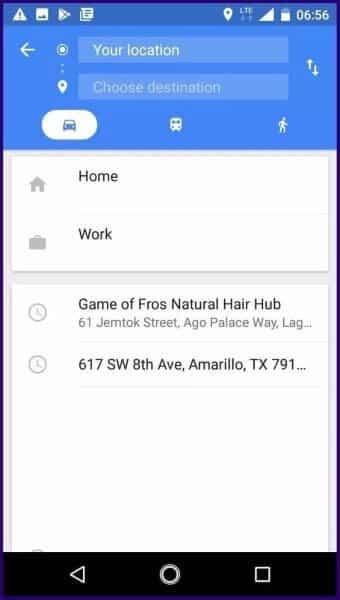
Как изменить голос навигации в Google Картах для iPhone
В отличие от устройств Android, Google Карты не предустановлены на iPhone. Для доступа к ним необходимо скачать приложение из App Store. Изменение голоса навигации на карте также требует внесения изменений в настройки iPhone. Следуйте инструкциям ниже:
Шаг 1: Запустите приложение «Настройки» на вашем iPhone.
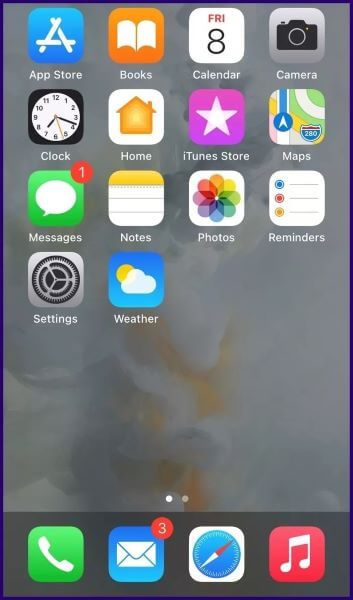
Шаг 2: Щелкните Общие.
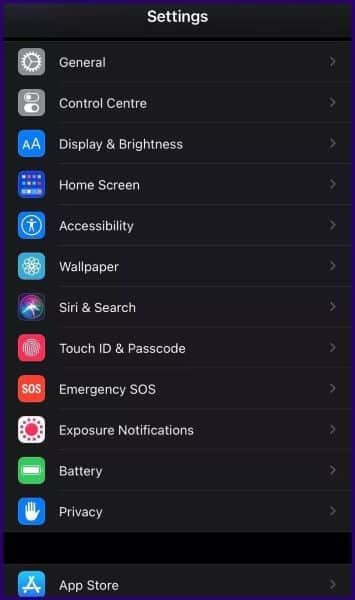
Шаг 3: Выберите язык и регион.
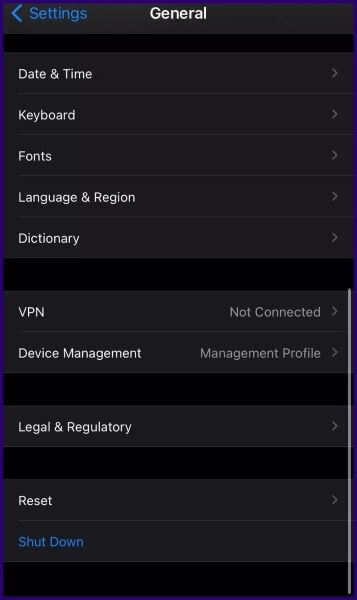
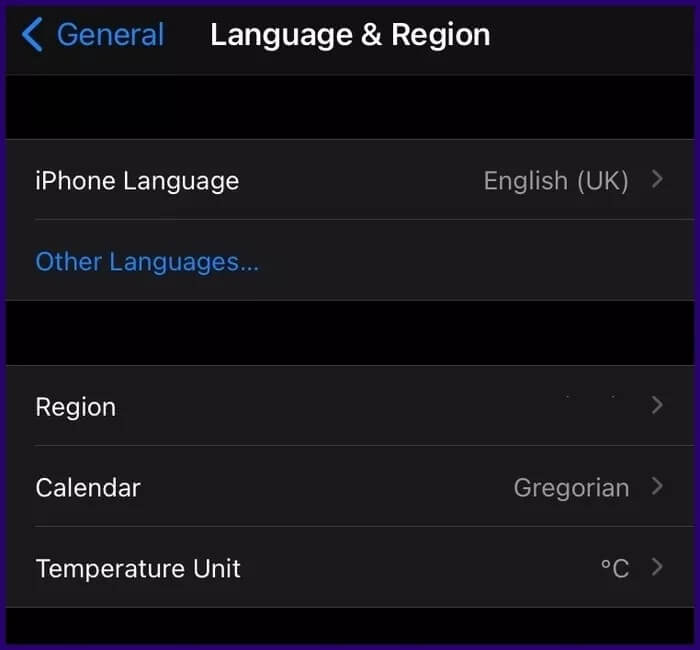
Шаг 5: Прокрутите доступные языковые варианты и выберите предпочитаемый язык, щелкнув по нему.
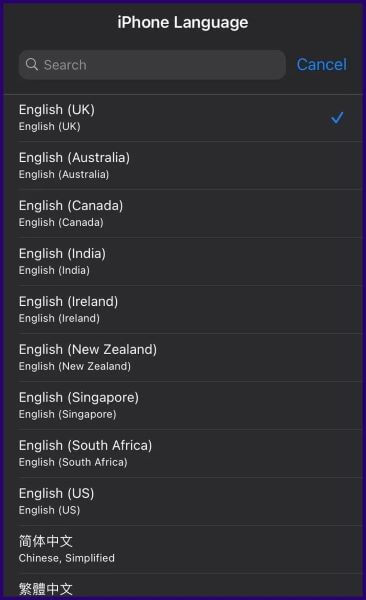
Шаг 6: Вы получите сообщение с вопросом, хотите ли вы внести изменения, нажмите Изменить на.
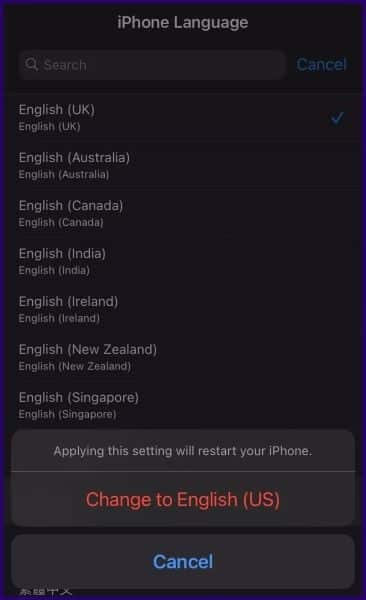
Шаг 7: Дождитесь полной перезагрузки телефона.
Шаг 8: Запустите Google Maps и введите свое местоположение и пункт назначения.
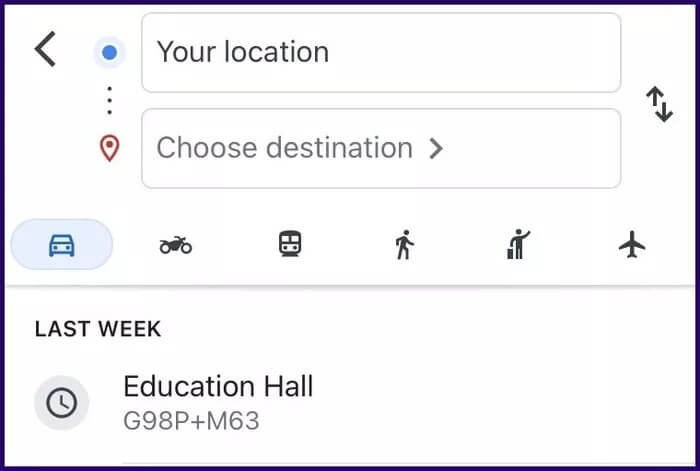
ملاحظة: Изменение языковых настроек на iPhone влияет на всё устройство. Если вас это устраивает, проблем возникнуть не должно.
Воспользуйтесь преимуществами Google Maps офлайн
Изменение голоса навигации в Google Картах на iPhone и Android может быть полезно, если вы хотите развлечься или вам сложно оценить акценты голосов по умолчанию. Вот и всё, что нужно знать об изменении голоса навигации в Google Картах на iPhone и Android. Если вы хотите сэкономить на трафике при использовании приложения или путешествуете в удалённые места с плохим интернет-соединением, вы можете Загрузите офлайн-карты из Google Maps.